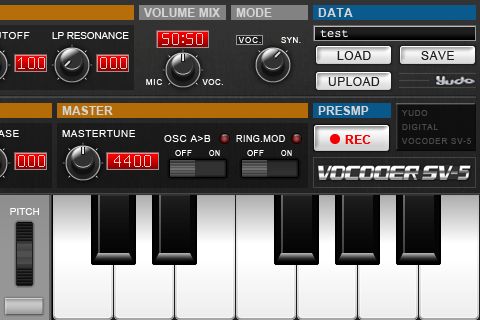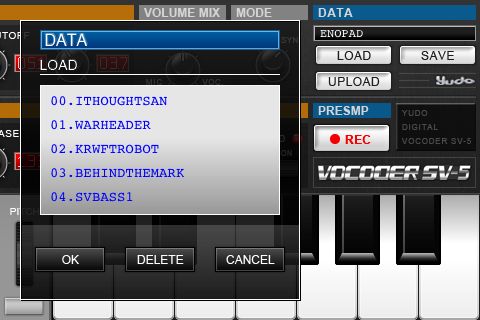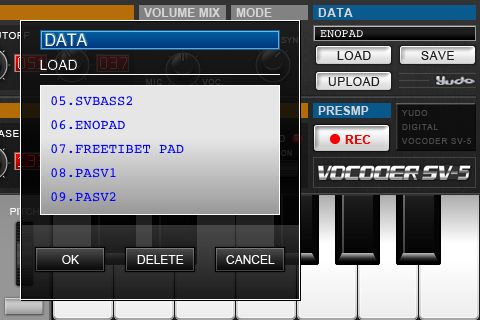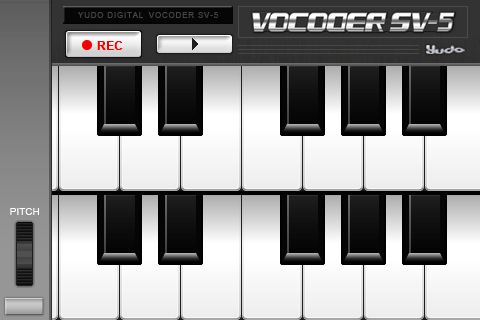このアプリはボコーダー&シンセサイザーアプリVocoder Synthesizer SV-5の紹介です。
マイクを通して入力した自分の声を、ロボット風にリアルタイムで加工でき、シンセサイザー機能も装備しています。
そもそもボコーダーとはなんでしょう。開発者に問い合わせてみました。「ヴォイス」と「エンコーダー」を合わせた言葉。だそうです。
iPhoneって色々出来るのだなぁって思いました。音楽に詳しい人なら色んな活用が出来ると思います。
起動するとまず再起動してくれとのメッセージがでます。
まずはボコーダー機能からいきましょう。画面を1番右なでスライドさせましょう。第1世代のiPod touchでは使えないそうです。
ボコーダーとは「ヴォイス」と「エンコーダー」を組み合わせた言葉だそうです。声のデータを変換する装置ということですかね!?
1番右までスライドさせたら、ロードをタップします。プリセットされているボコーダーファイルを読み込みます。
00~03までのファイルがボコーダー。 残りはシンセサイザーファイルです。
マイク付きヘッドフォンやスピーカーを使った方がいいそうなのでiPhone純正ヘッドフォンを使いましょう。
試しに02.KRAWFTROBOTを選択しました。そして鍵盤を弾きながら、マイクに向かって喋ってみましょう。ロボット風に声が変化していませんか!?操作に慣れたら、上にあるツマミを操作してオリジナル音を作成してみましょう。
次はシンセサイザー機能です。プリセットされているファイルの04~15の中から07番を選択してみました。オルガン的な音ですね。
ボコーダー機能同様、操作に慣れたら、上にあるツマミを操作して演奏してみましょう。
録音だって出来ちゃいます。RECをタップすることで録音が開始されます。再生をタップすると再生されます。
1番右へスライドさせると、DATA欄にSAVEという項目があり、その下にYudoの文字があります。それをタップすることで、鍵盤を2つ表示することができます。録音時に便利ですね。
他にもメトロノームを出したり、音の種類もかなりあるので、楽しめるかと思います。
シンセサイザーのみですが動画撮ってみました。う~ん難しかったです。下手ですみません。。
- 販売会社リンク:Yudo Music
- 参考価格:350円
- ミュージック(Music)